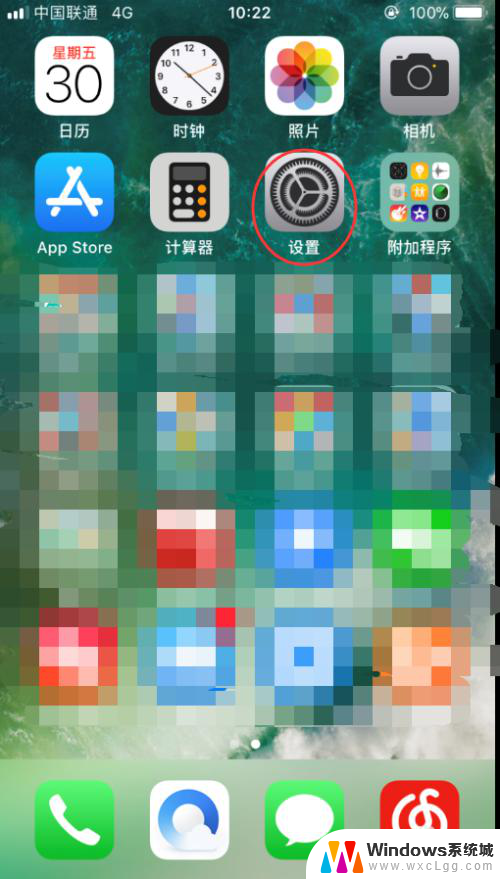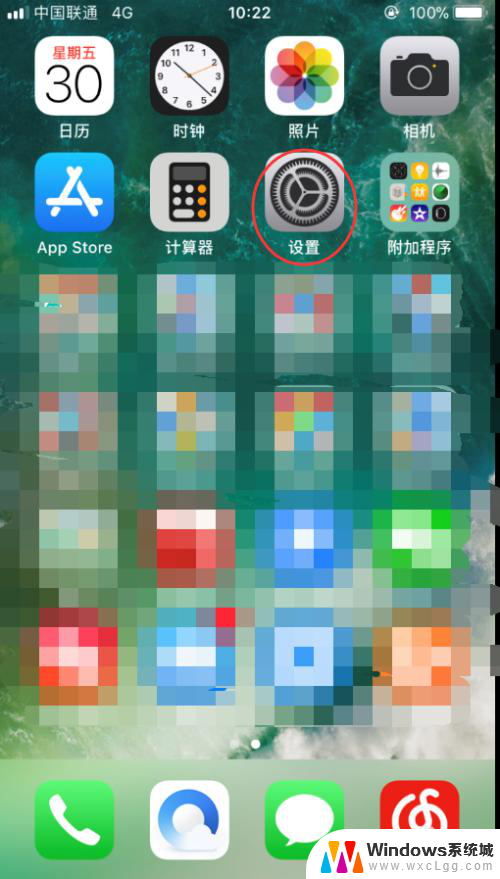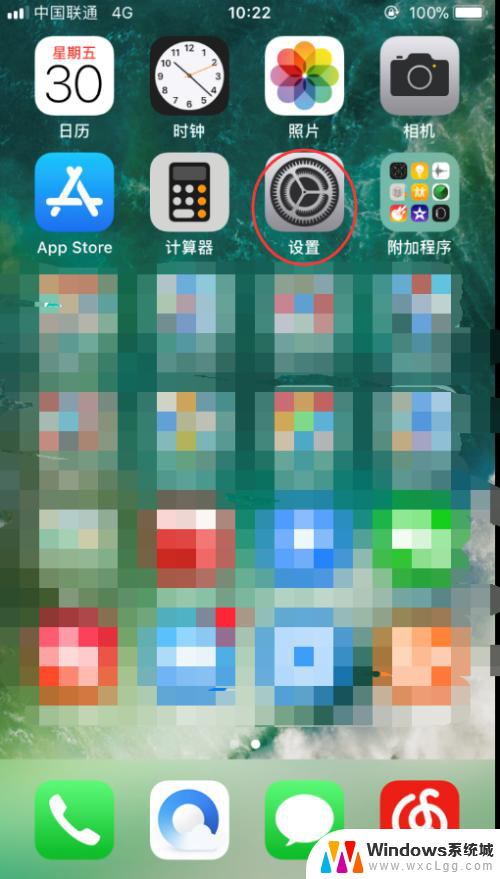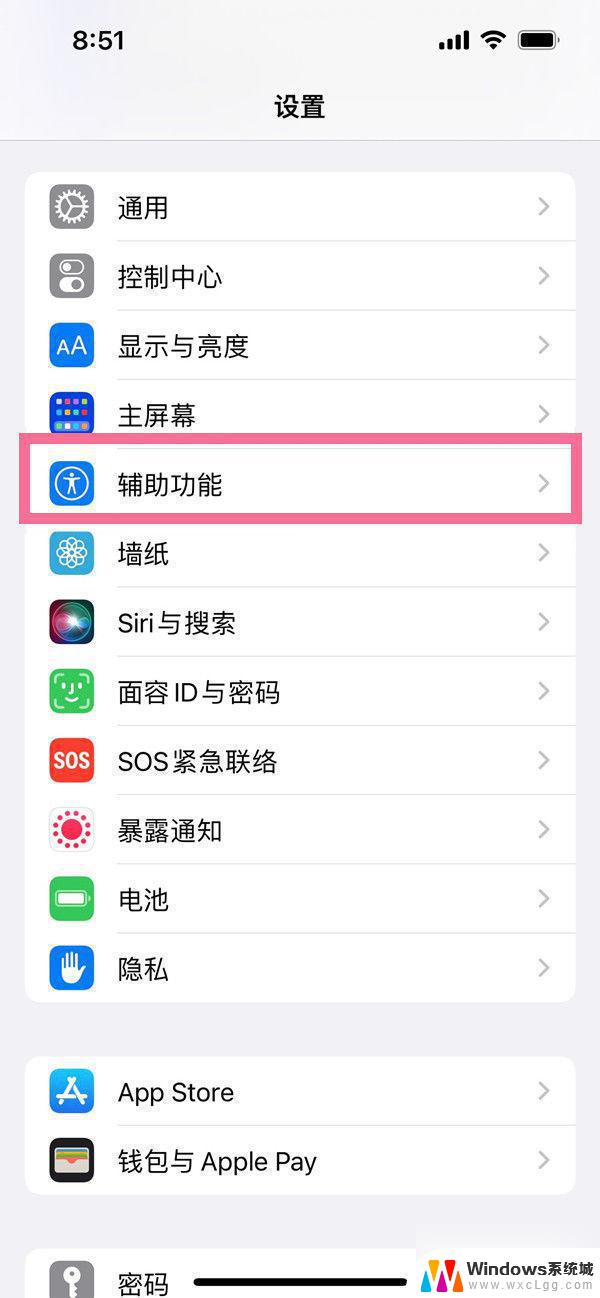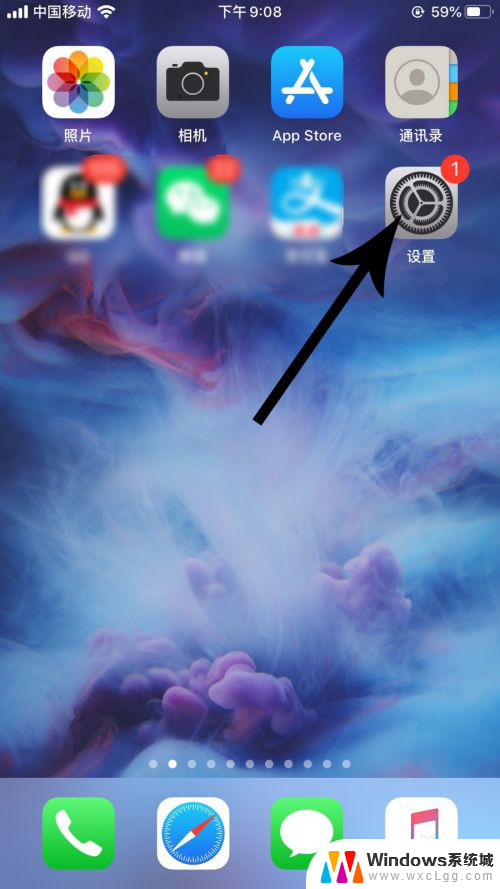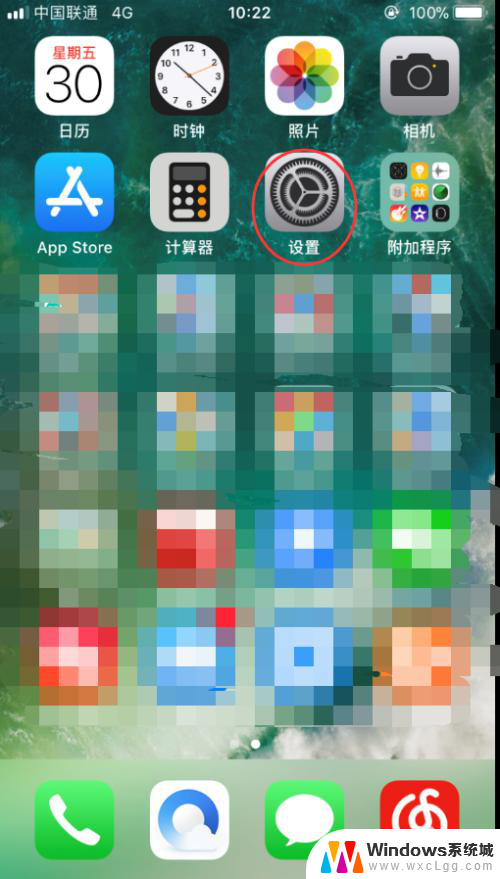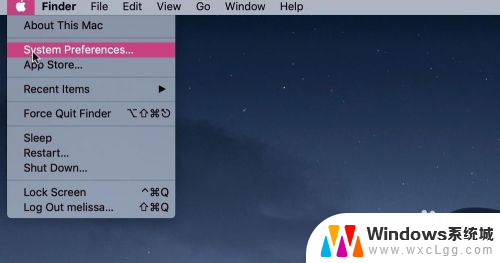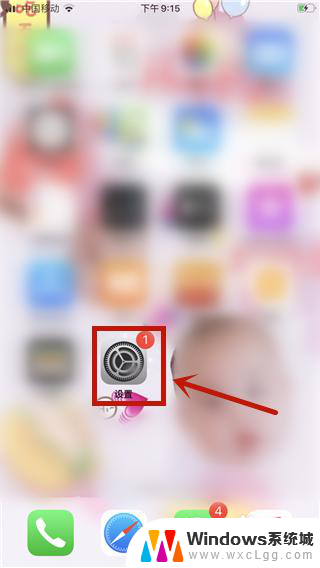苹果怎么亮度关闭自动调节 如何在苹果手机iPhone上关闭自动亮度调节
在如今智能手机普及的时代,苹果手机iPhone以其出色的性能和用户友好的操作界面成为了众多消费者的首选,对于一些用户来说,自动亮度调节功能可能会带来一些困扰。苹果手机自带的自动调节亮度功能可以根据环境光线的强弱来自动调整屏幕亮度,以保证在不同的光线条件下都能获得更好的视觉体验。有时在某些特定场景下,这种功能可能会让屏幕亮度频繁变化,给用户带来不便。如何在苹果手机iPhone上关闭自动亮度调节功能呢?接下来我们将为您介绍一些简单的方法。
具体步骤:
1.首先在手机桌面上找到设置图标,并点击。
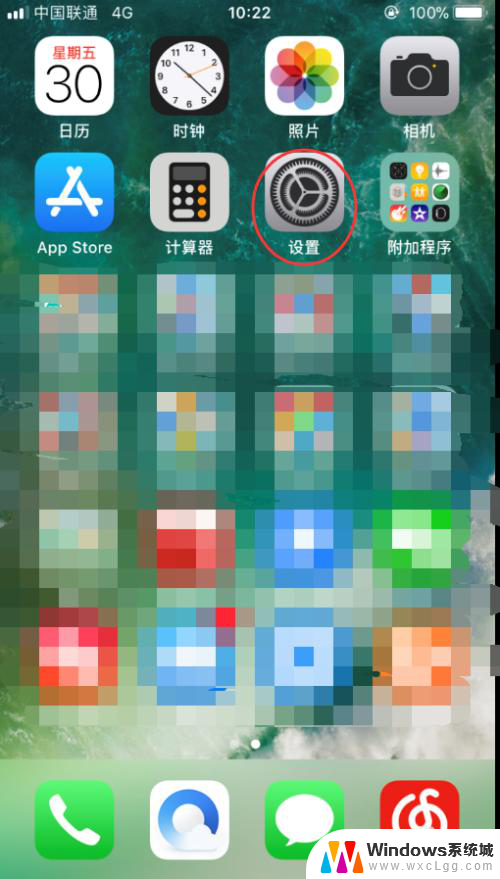
2.进入以后,上滑至“通用”、“显示与亮度”这两个选项。这里需要说明的是:iOS10版本及以下需要选择“显示与亮度”这一选项进行“自动亮度调节”功能的关闭。iOS11版本及以上需要选择“通用”这一选项进行“自动亮度调节”功能的关闭。
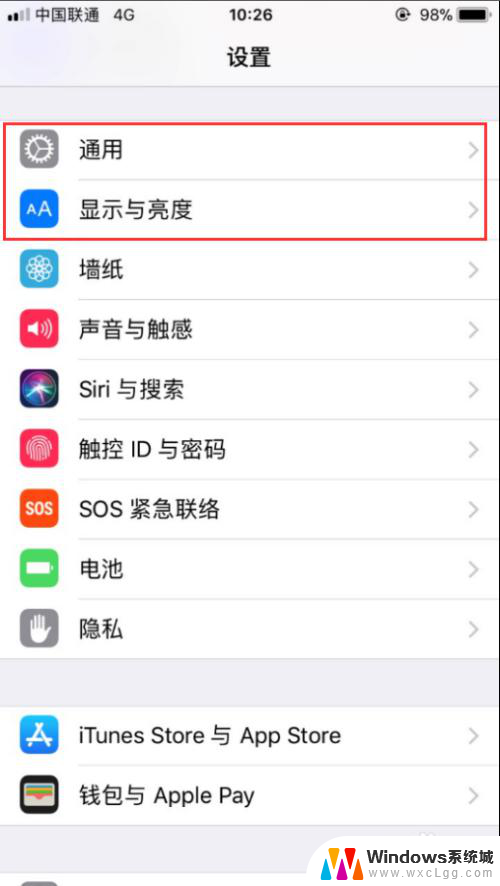
3.下面先来看iOS10及以下版本的操作。选择“显示与亮度”,单击。
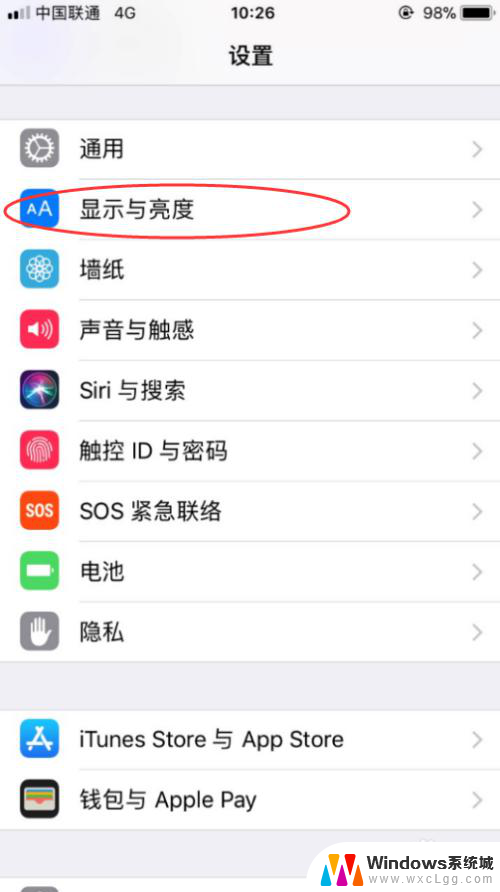
4.进入“显示与亮度”后,你能看到自动亮度调节选项。将其右侧的按钮进行关闭,点击即可。
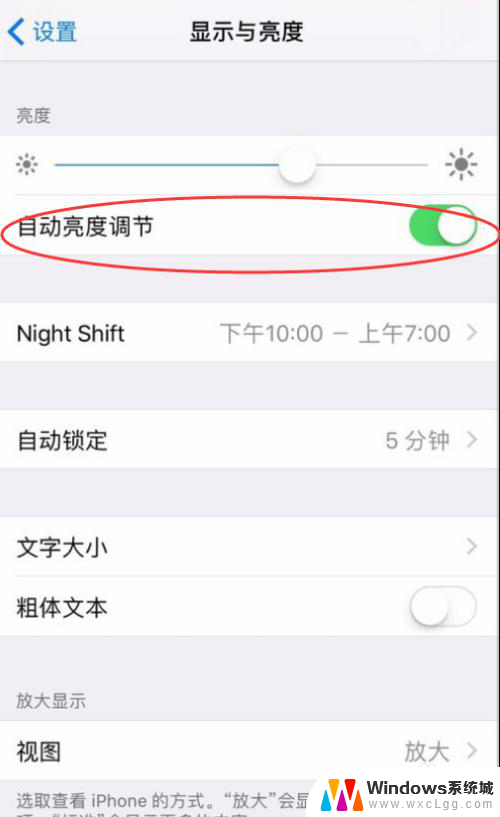
5.关闭以后,右侧的绿点就变灰了。说明已经关闭了,这时候再进行亮度的调节就不会出现自动调节的情况了。
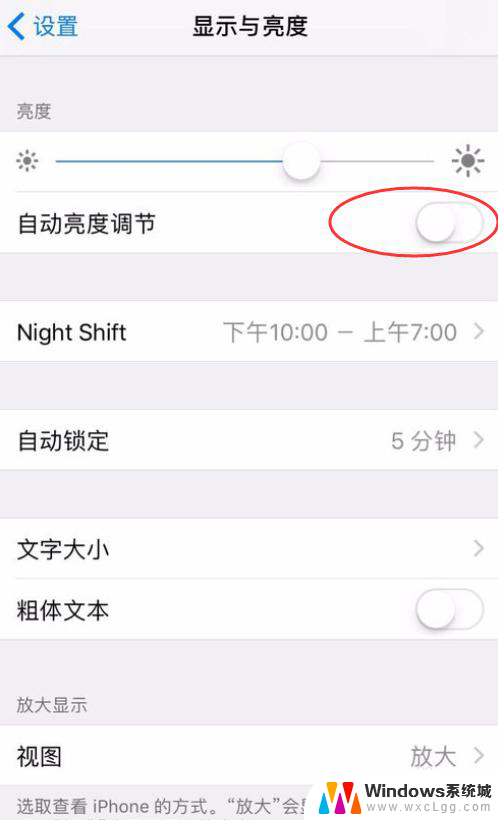
6.接下来看一下iOS11以上的高版本的操作方法。点击设置进入后,选择“通用”。
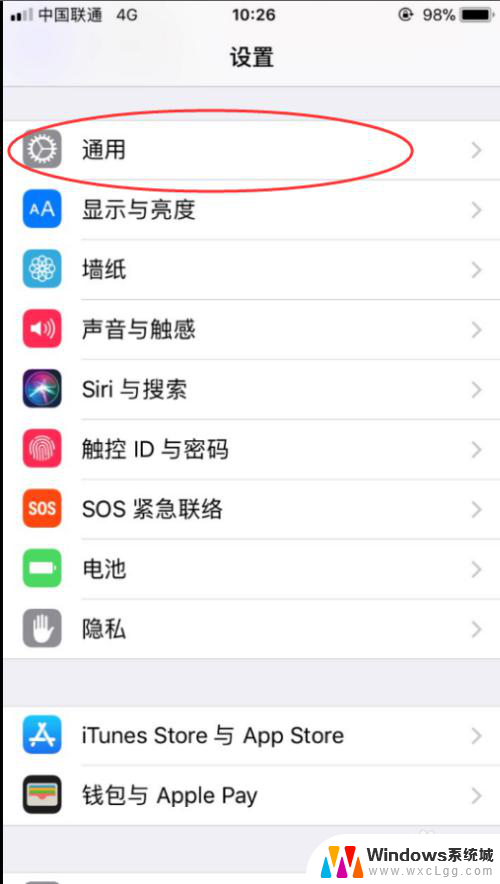
7.进入“通用”以后,选择“辅助功能”,点击。
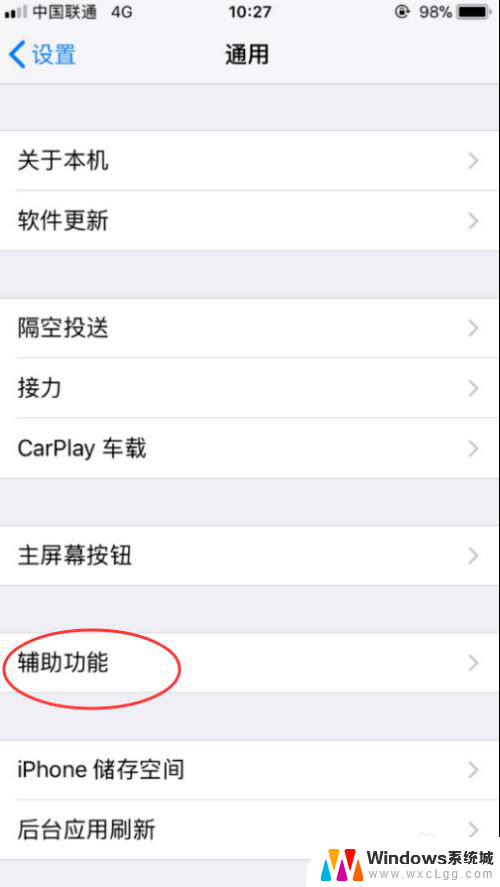
8.进来以后,发现有众多的“辅助功能”,选择“显示调节”选项,点击。
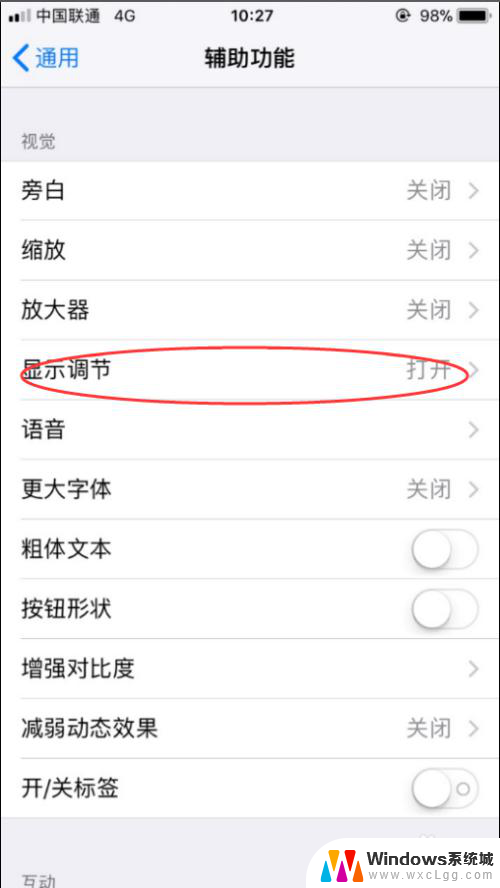
9.进入后,发现有一个“自动亮度调节”的选项,将其右侧的开关关掉。这样就实现了iOS11以上高版本“自动亮度调节”的开关了。
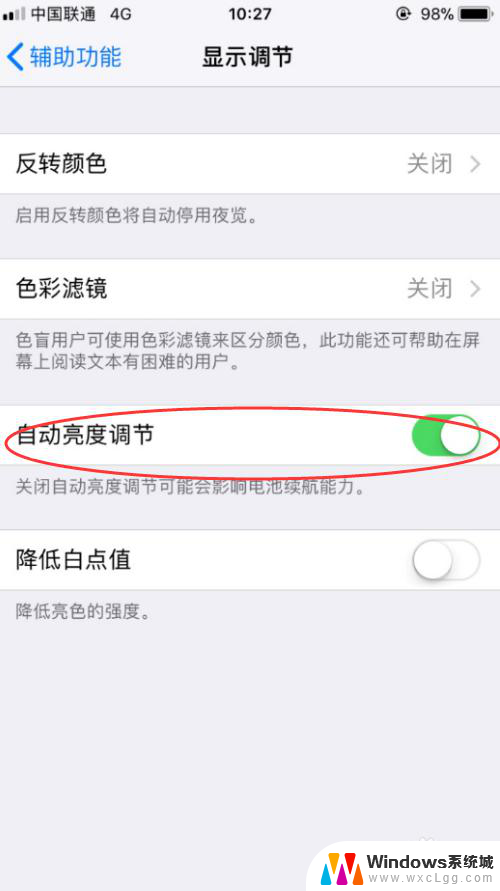
以上是关于如何关闭苹果自动亮度调节的全部内容,如果你遇到了这个问题,你可以按照以上方法来解决,希望这些方法能对大家有所帮助。